
就給他點了下去,這網頁的標題真是太讓人感動了!


MySQL Pack for QNAP TS-101/TS-201 0.1 (Default)
看了一下下,作者是華人,真是不錯,造福同胞吶!

問了一下一個有用個這網站的朋友,他說,這個網站是open source的大站,基本上,能放在上面的,都有經過測試認證的,所以,可以放心,不會有那些惡意程式的。他也說,有比較好記的網址是:http://freshmeat.net/projects/ts-101_mysql/
以後若還有更新的話,就來這個網址找就對囉!要下載哪個?就網頁上的Tar/GZ這個連結啦!

研究了一下,這包MySQL套件的作者寫的還蠻清楚,不過,我還是試了好幾下才成功,為了造福像我這樣不懂Linux系統,也不太會寫程式,但卻超想要玩架設網站的人,我就來寫篇完全功略,造福天下蒼生喔!


第一步要在TS-101裏面建立一個MySQL網路磁碟。
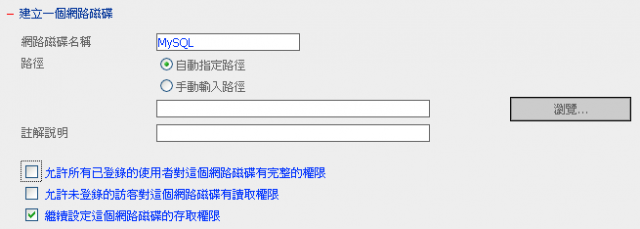
設權限給administrator
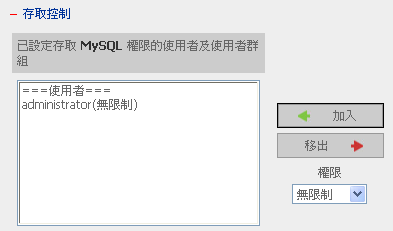
接下來,要把下載的這一包解壓縮後,再上傳到MySQL這個目錄(我用FTP上傳的)
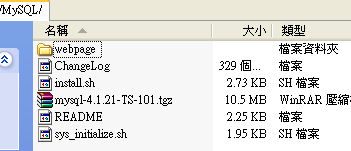
然後他說要去下載telnet的firmware版本。查了半天找不到,沒想到Qnap官方網站就有開放下載囉!當然就給他下載去,然後升級為telnet版本,升級完後,首頁最下面的版號會有一個T。(馬上下載Telnet版本firmware
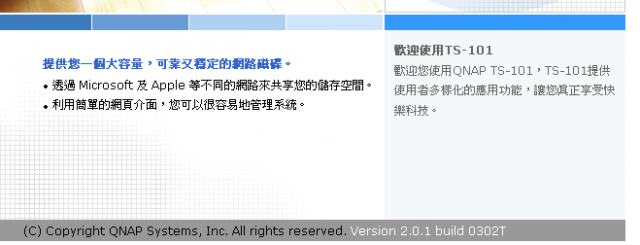
研究了半天,終於發現Telnet版本怎麼用了,在Windows的開始=>執行=>打cmd
跳出dos視窗。
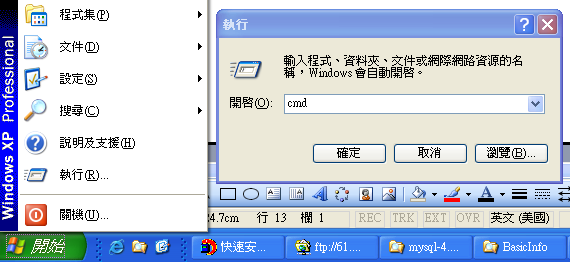
然後再裏面打telnet xxx.xxx.xxx.xxx 13131
上面的xxx.xxx.xxx.xxx是你的IP

然後輸入你的帳號密碼
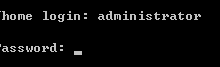
變成這樣的話,就對啦!

接下來,貼上下面這段指令到視窗上
/share/MySQL/install.sh /share/MySQL/mysql-4.1.21-TS-101.tgz /share/MySQL
手打容易打錯,按滑鼠右鍵,用貼上的就好啦!
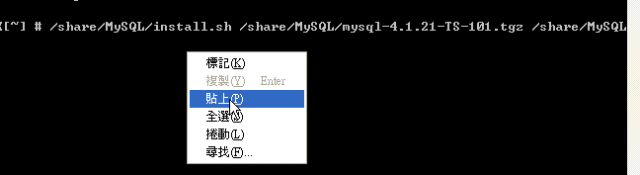
下面是寫辛酸的,不會吧,竟然出現Permission denied

可能是install.sh的權限不對,果然,用IE的FTP就就可把這個檔案的權限改為擁有者可以讀取了。再執行一次指令。
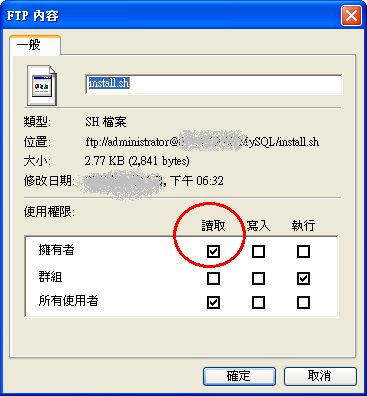
貼上執行完成後的畫面
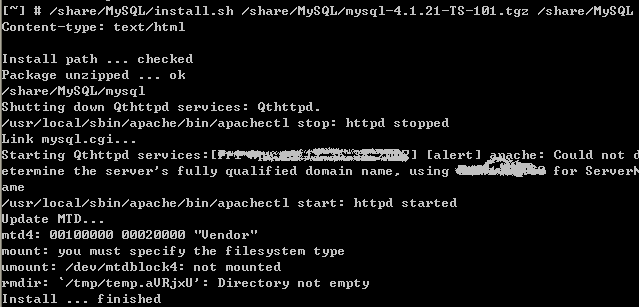
再來是要啟動MySQL服務,要打下面的指令
/usr/local/mysql/mysqld.sh start
出來一堆字,不過,看到最後的一句話,真是好啊!(成功了,感謝原創者)


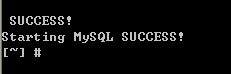
接下來好像是要我確認可否執行MySQL,相信他,就一樣貼下面這段指令
/usr/local/mysql/bin/mysql mysql -u root --password=admin
不知道大家有沒有注意到,命令列變成mysql了,看來,是OK的囉!
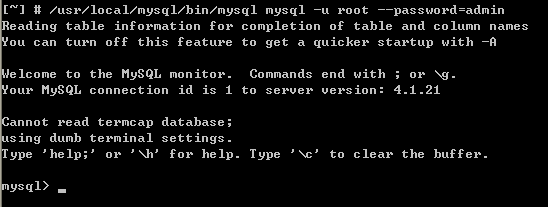
另外,用下面這個網址,也可以做網頁式的管理喔!真是讚吶!
http://yourip:6000/cgi-bin/MySQL/mysql.cgi
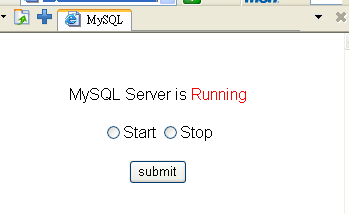
他說,裝好後,以後系統重開的話,MySQL服務就會啟動。
也可以執行下面這個指令去重新初始化MySQL資料庫,但不會移掉你資料庫原有的資料(不過,我覺得還是先備一下比較好,畢竟,有備無患咩)。
/share/MySQL/sys_initialize.sh /share/MySQL
接下來,就要搞個phpMyAdmin去管MySQL資料庫了,可以去http://www.phpmyadmin.net下載,我下載的是2.10.2的版本。下載解壓縮後,就上傳到TS-101裏面的Qweb的這個目錄下,我是直接建一個mysql的目錄啦。(因為phpMyAdmin太長了…)
接下來,連線到phpMyAdmin,結果他說要安裝,只好再問一下朋友,他說可以改config.sample.inc.php就好。
好!好人做到底,解盤如下:
用notepad文字編輯器編輯phpMyAdmin這個目錄下的config.sample.inc.php這個檔案,然後找到 $cfg['blowfish_secret'] = '';
在上面的 '' 內填入一個自訂值,範例如下:$cfg['blowfish_secret'] = 'myts101';

再來,找到 /* Authentication type */ 在下面加上這兩行帳號密碼的設定
$cfg['Servers'][$i]['user'] = 'root';
$cfg['Servers'][$i]['password'] = 'admin';

然後,將config.sample.inc.php另存新檔為config.inc.php,然後再上傳至我在TS-101 上的phpMyAdmin程式目錄下,要確定config.inc.php的權限為可讀取喔,要不然會有問題的。(用IE的FTP功能就可以按右鍵,選內容,來變更權限。)

試了一下,還是有些問題,進不去phpMyAdmin。只好再請教朋友,他說是新版的phpMyAdmin在使用MySQL 4.1X版本的時候,會有password加密的問題,導致資料庫登入有問題。(若是你登入後更改了密碼,也是要重新執行下面的步驟,才可以登入喔!)
要在Telnet模式下輸入下面的指令
/usr/local/mysql/bin/mysql -h localhost -u root --password=admin
當然囉,還是用貼的就好啦!附圖如下

接下來,他會跑出一串文字

然後在mysql>的右邊輸入下面的指令
SET PASSWORD FOR
這時候,命令列會變成->,然後再輸入一個指令
'root'@'localhost' = OLD_PASSWORD("admin");

最後,在mysql後面再輸入下面的指令,就大功告成啦!
FLUSH PRIVILEGES;

這時候,我在IE上打http://xxx.xxx.xxx.xxx/mysql 就可以連線到phpMyAdmin,終於可以登入了!
註:xxx.xxx.xxx.xxx是你的ip或網址。mysql是我在Qweb底下建給phpMyAdmin的目錄名稱。
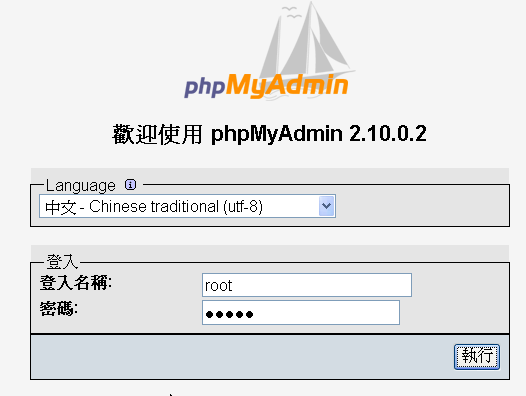
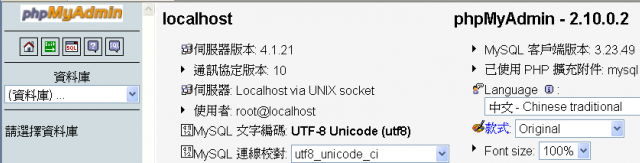
最後,最後,進入phpMyAdmin管理頁面後,要趕快去修改MySQL密碼哦。免得被人隨便打一打就破解囉!
至於怎麼用phpMyAdmin來建置資料庫,來架php網站的話,這個我就比較熟了,有機會的話,再跟大家分享用超強的TS-101來架網站囉!
後記,用TS-101來架站,真的是好處多多,以前,我都要靠學長幫我搞Linux系統,那些指令我也不太會,我現在自己可以操作這台TS-101,還可以連資料庫也定時備份!都可以在TS-101超友善的使用者介面來完成,真的是大快人心吶!
哇……寫了這麼多,終於寫完了,不知道大家都拿來架什麼網站程式,歡迎來一起研究喔!
^___________^


PS. TS-201也可以用同樣的方法來加MySQL說!

 哇! !大家實在太神啦!連這個功能都能自已改!
哇! !大家實在太神啦!連這個功能都能自已改!



























































































